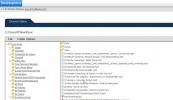Cómo cambiar los colores de Windows 8 Metro UI Elements
En una publicación anterior, le mostramos cómo cambiar la imagen de fondo de Windows 8 Metro usando Windows 8 Start tweaker. Esta vez, tenemos un ajuste más completo de Windows 8 para la interfaz Metro, conocido como Metro UI Color Changer. Esta aplicación portátil ofrece la opción de personalizar completamente los colores de varios elementos de la interfaz de usuario Metro de Windows 8.
Para cambiar los colores de Windows 8 Metro, inicie Metro UI Color Changer y haga clic en las opciones de color disponibles para asignar nuevos colores. Por ejemplo, puedes hacer clic Pantalla de inicio y pantalla de inicio de sesión y seleccione un color de la nueva ventana que aparece para cambiar el inicio de sesión de Windows 8 e iniciar el color de la pantalla. Otros elementos para los que puede alterar los colores incluyen mosaicos de pantalla de inicio, fuentes de mosaico de pantalla de inicio y encantos de la barra lateral, mosaicos de la barra lateral, desplazamiento del elemento de la barra lateral y elementos seleccionados de la barra lateral. Hacer clic
Cambia todo para aplicar los colores seleccionados.
Esto transformará el aspecto de sus elementos de la interfaz de usuario Metro de Windows 8. En términos del fondo de la pantalla de inicio de Metro, no cambia completamente el color de fondo. Sin embargo, el color de otros artículos cambia según sus especificaciones.

Del mismo modo, el color de la pantalla de bloqueo cambiará según su selección.
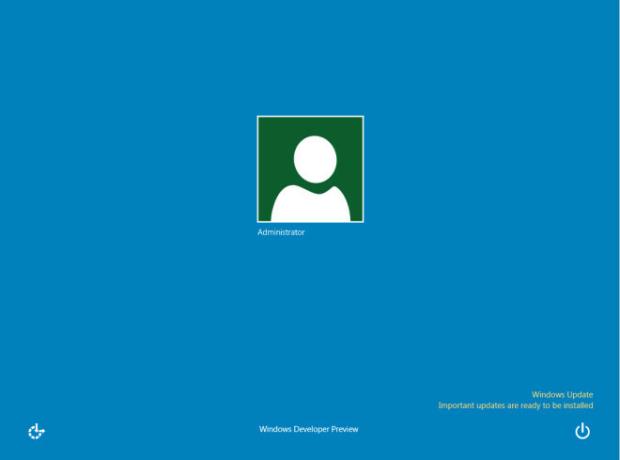
Esperemos que Microsoft nos brinde opciones de personalización fáciles en la versión final de Windows 8, algo que hará que la personalización de la interfaz de usuario de Metro sea más completa. Por ahora, juega con esta aplicación de terceros para una experiencia colorida.
Descargar Metro UI Color Changer
Buscar
Mensajes Recientes
502 Error de puerta de enlace incorrecta: ¿qué es y cómo solucionarlo?
Los errores HTTP se expresan como números. Probablemente escuchó o ...
DesktopNow: acceda de forma remota a archivos en su PC a través de LAN, Web y Cloud
Desarrollado por NCH Software, DesktopNow es una aplicación para Wi...
Use su decodificador DirectShow favorito en Windows Media Player y WMC
Puede saber que Windows 7 usa su propio conjunto de códecs de medio...